Beste Twitch-Streaming-Software für Windows und Mac
Das Streamen auf Twitch(Streaming on Twitch) erfordert einige Voraussetzungen, von denen eine eine anständige Streaming-Software ist. Die Auswahl an verfügbarer Twitch -Streaming-Software, die sich tatsächlich lohnt, ist gering. Die bekanntesten Namen davon sind OBS , Streamlabs und XSplit .
Für jemanden, der neu beim Twitch -Streaming ist, könnten diese Namen fremd klingen. Jeder dieser Namen ist in der Twitch -Community erkennbar und wird Ihre beste Wahl sein, wenn es um das Streamen auf der Plattform geht.

Es sind noch andere verfügbar(others available) , aber in der Regel sind diese drei die bekanntesten Optionen. Dieser Artikel wird Ihnen helfen, sich schnell mit den Optionen vertraut zu machen, die wir als die beste Twitch-Streaming-Software für Windows und Mac erachten(Mac) .
Beste Twitch-Streaming-Software für Windows und Mac(Best Twitch Streaming Software For Windows & Mac)
Damit eine Software als die beste für Twitch -Streaming angesehen werden kann, muss sie einfach zu bedienen sein, über alle notwendigen Funktionen verfügen, die man beim Streaming sucht, und es Ihnen ermöglichen, die beste Qualität aus Ihren Streams herauszuholen. Die gesamte Software, die wir im einleitenden Absatz aufgelistet haben, deckt jedes dieser Attribute ab.

Aber welche davon ist die beste für Windows ? Welche(Which) für das MacOS ? Wir werden uns eingehend mit der Beantwortung dieser beiden Fragen befassen, während wir Ihnen eine Installationsanleitung und eine Liste mit Gründen geben, warum Sie sie vor allen anderen wählen sollten.
Beste Twitch-Streaming-Software für Windows(Best Twitch Streaming Software for Windows)
Es gibt keine endgültige Antwort, wenn es um PC-Streaming auf Twitch geht . Streamlabs , OBS und Xsplit eignen sich(Xsplit) alle recht gut für die Verwendung auf den meisten Plattformen. Wo sie sich unterscheiden, macht es am meisten Sinn, warum Sie eines den anderen vorziehen würden.
Streamlabs wurde speziell für die Verwendung mit Twitch entwickelt (obwohl es für die meisten Plattformen verwendet werden kann), da es eine Fülle unterschiedlicher Möglichkeiten bietet, weitere Interaktionen mit Ihrem Publikum zu integrieren. Streamlabs wurde auch von demselben Studio entwickelt, das uns OBS bringt .

Wenn wir es also aus einer anderen Perspektive betrachten, läuft Ihre Wahl wirklich darauf hinaus, eine auf Twitch zugeschnittene Version von OBS versus Xsplit zu sein(Xsplit) . Wenn es um Benutzerfreundlichkeit geht, würde Xsplit tatsächlich die Krone auf sich nehmen. Für alles andere müssten wir jedoch Streamlabs den Sieg überlassen(Streamlabs) .
Merkmale(Features)
Streamlabs verfügt über eine ganze Reihe verfügbarer Funktionen, mit denen Sie die perfekte interaktive Streaming-Umgebung erstellen können. Sie erhalten integrierte Benachrichtigungen zusammen mit integriertem Chat für eine verbesserte Interaktion mit dem Publikum. Es gibt eine Auto-Tweet-Funktion, die Ihre Follower darüber informiert, wann Sie live gehen, und einzigartige Themen, um Ihren Stream aufzupeppen.
Streamlabs ist eine kostenlose Open-Source-Software, was bedeutet, dass Sie und viele andere Entwickler Ihre eigenen Streamlabs - Apps und -Modifikationen entwerfen und im Streamlabs App Store platzieren können . Für Stream-Personalisierung und Interaktivität ist Streamlabs ohne Zweifel die beste Option für Twitch -Streaming.
Wie installiert man(How To Install)
So laden Sie Streamlabs OBS(Streamlabs OBS) herunter und installieren es :
- Navigieren Sie zur offiziellen Website und klicken Sie auf der Hauptseite auf den großen, grünen Download-Button.

- Starten Sie nach dem Herunterladen das Streamlabs - Setup und klicken Sie im Fenster Benutzerkontensteuerung auf Ja, um zu beginnen (User Account Control).(Yes )
- Folgen Sie dem Installationsassistenten auf dem Bildschirm, um den Vorgang abzuschließen.
Erstmalige Einrichtung(First Time Setup)
- Sie werden zunächst aufgefordert, sich mit Ihrem Streaming-Konto anzumelden.

- Erwarten Sie, dass Sie sich bei Ihrem Twitch- Konto anmelden und Streamlabs autorisieren , auf Ihr Konto zuzugreifen.
- Wenn Sie OBS bereits verwendet haben, werden Sie nach der Anmeldung aufgefordert, Ihr Profil zu importieren. Dies ist eine raffinierte Funktion, mit der alle in OBS eingerichteten Szenen genau so in (OBS)Streamlabs importiert werden können , wie sie waren.

- Für diejenigen ohne vorheriges OBS -Profil klicken Sie auf die Schaltfläche Neu starten .(Start Fresh)
- Richten Sie als Nächstes Ihr Mikrofon(Mic) und Ihre Webcam ein (falls vorhanden).
- Fügen Sie ein Thema hinzu.
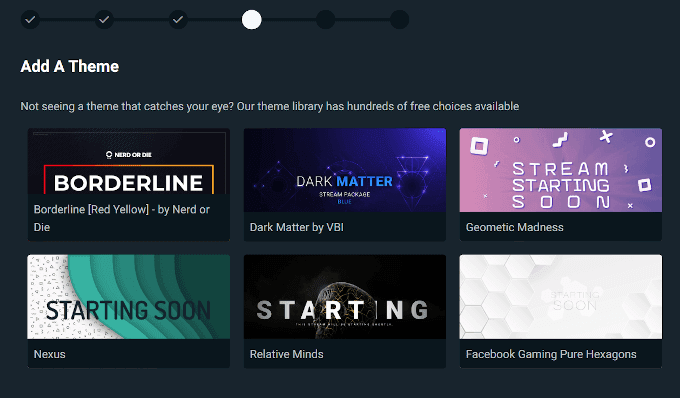
- Als nächstes wird Streamlabs versuchen, Ihre Stream-Einstellungen so gut wie möglich zu optimieren.

- Nach der Optimierung werden Sie aufgefordert, Multistream zu aktivieren. Dies ist nur wichtig, wenn Sie von mehreren Plattformen streamen möchten. Wir überspringen das jetzt.
- Schließlich wird Ihnen der Streamlabs OBS -Editor präsentiert , der fast identisch mit dem Standard- OBS - Editor aussieht.
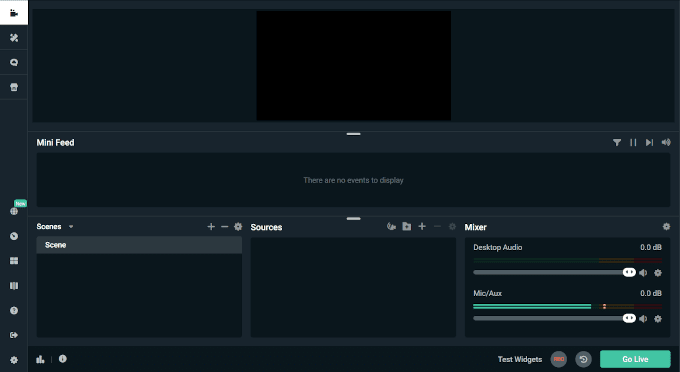
- Fügen Sie Quellen hinzu, indem Sie auf das + -Symbol über der Quellenliste klicken.

- Das Einstellungsmenü ist relativ selbsterklärend, daher sollten Änderungen an den von Streamlabs bereitgestellten optimierten Einstellungen einfach sein und nicht viel Aufhebens machen.

- Spielen Sie mit ein paar Funktionen wie dem Layout-Editor und dem Dashboard herum , um Ihren Stream von anderen abzuheben, bevor Sie auf die Schaltfläche Go Live klicken .

Beste Twitch-Streaming-Software für MacOS(Best Twitch Streaming Software for MacOS)
MacOS ist wie das rothaarige Stiefkind der Spielewelt. Es wird oft in der Kälte gelassen, ungeliebt und vernachlässigt. Sogar Linux hat in den letzten Jahren mehr Gaming-Aufmerksamkeit erhalten . (Linux has been getting more gaming attention)Dasselbe gilt für Twitch -Streaming-Softwareoptionen. Die Auswahl(Choice) ist extrem begrenzt, aber zum Glück gibt es noch OBS .
Früher musste man Bootstrap installieren , um OBS auf einem Mac nutzen zu können . Nicht mehr. OBS bietet jetzt eine ausführbare Datei zum direkten Herunterladen und Installieren für MacOS - Benutzer. Leider ist die Streamlabs- Version derzeit nicht für MacOS verfügbar . Obwohl(Though) es derzeit iOS unterstützt, gibt es noch Hoffnung für die Zukunft.
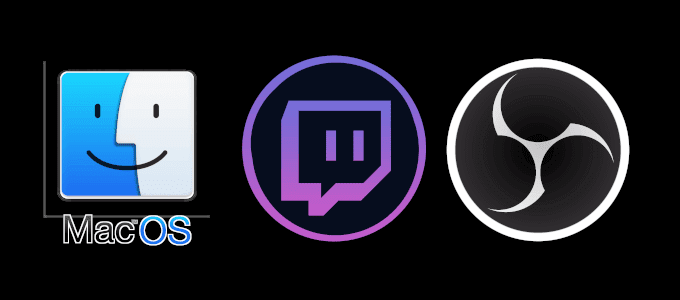
Merkmale(Features)
All die gleichen Funktionen wie Streamlabs , nur ohne die interaktiven Widgets, Themen und den Chat. Sie haben weiterhin Zugriff auf leistungsstarke Video-/Audioaufnahmen in Echtzeit, einen intuitiven Audiomixer und ein benutzerfreundliches Layout.
Wie installiert man(How To Install)
- Gehen Sie zur offiziellen Website(official website) und klicken Sie auf die macOS 10.12+ button (oder was auch immer die aktuelle Version zu diesem Zeitpunkt ist).

- Starten Sie auf ähnliche Weise nach dem Herunterladen der .pkg-Datei(.pkg file) das OBS - Setup und fahren Sie mit dem Installationsassistenten auf dem Bildschirm fort.
- Möglicherweise müssen Sie ein Administratorkennwort angeben, um die Installation abzuschließen.
Erstmalige Einrichtung(First Time Setup)
- Wenn Sie die OBS Studio -Software zum ersten Mal starten, werden Sie gefragt, ob Sie den automatischen Konfigurationsassistenten ausführen möchten. Dadurch wird versucht, Ihr OBS für die beste Leistung zu optimieren. Wir empfehlen Ihnen, Ja(Yes) auszuwählen .
- Sie werden dann gefragt, ob Sie lieber mehr für Streaming oder Aufzeichnung optimieren möchten. Da es in diesem Artikel um Streaming geht, haben wir diese Option ausgewählt.

- Wählen Sie im nächsten Fenster Ihre gewünschten Videoeinstellungen aus.

- Wählen Sie als Nächstes den Dienst aus, von dem Sie streamen möchten. Einige Dienste erfordern möglicherweise einen Stream-Schlüssel(Stream Key) , den Sie erhalten, indem Sie Stream-Schlüssel abrufen(Get Stream Key) auswählen .
- Sie werden dann weitergeleitet, um sich bei Ihrem Konto anzumelden, was Sie zu dem Ort bringt, an dem sich Ihr Stream-Schlüssel befindet.

- Kopieren Sie den Stream Key und fügen Sie ihn in den Bereich ein, den OBS bereitgestellt hat.
Du kannst jetzt direkt auf Twitch streamen, wenn du OBS startest(OBS) .
- Sie können Szenen(Scenes ) erstellen, indem Sie auf das Symbol + klicken und die Programmfenster auswählen.

- Sobald Sie zum Streamen bereit sind, klicken Sie auf die Schaltfläche Streaming starten .(Start Streaming)

Sie können jetzt mit der besten verfügbaren Software auf Twitch streamen . Wenn Sie Gedanken oder Fragen zu dem Artikel haben, können Sie dies gerne unten kommentieren.
Related posts
Die besten Reddit-Apps für Windows und Mac
Die 11 besten IRC-Clients für Windows, Mac und Linux im Jahr 2022
Die 4 besten leichten Browser für Windows und Mac
Beste kostenlose Karaoke-Software für Windows
Die 5 besten Spotify-Alternativen für Musik-Streaming
ToDoist Desktop-App für Windows: Eine vollständige Überprüfung
Die 10 besten Evernote-Vorlagen
Die 7 besten Apps, um online und im Internet Freunde zu finden
Die 5 besten Barkredit-Apps für iPhone und Android
Die 7 besten Android-Erinnerungs-Apps
Die 10 besten Apps zur Messung Ihrer Produktivität
Die beste Speech-to-Text-Software für Windows 10
Die 7 besten iTunes-Alternativen zum Verwalten Ihrer Musiksammlung
Die 4 besten Programme, um Ihren PC in ein Streaming Media Center zu verwandeln
Die 6 besten Reddit-Alternativen, die Sie kostenlos nutzen können
Die 13 besten kostenlosen Alternativen zu Microsoft Visio
Die 15 besten Amazon Fire Stick-Apps, die Sie zuerst installieren sollten
Die 12 besten kostenlosen Android-Rechner-Apps und -Widgets
Die 6 besten Online-Paraphrasierungstools zum Umschreiben von Text
Die beste kostenlose Videobearbeitungssoftware für Windows oder Mac
